5 praktiske værktøjer til udskudt læsning uden internettet
Af Teknologi / / December 19, 2019
1. Pocket
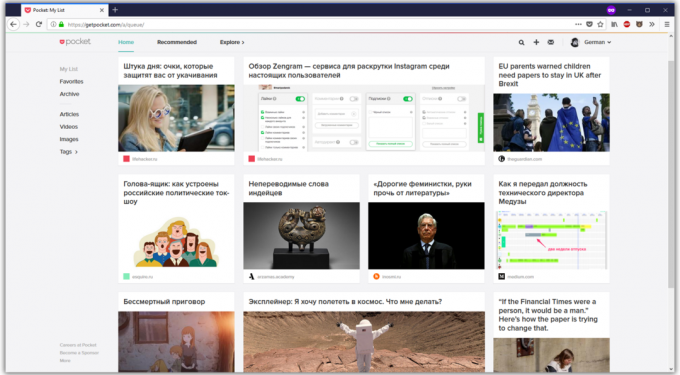
- pris: shareware.
- platforme: web, Android, iOS, Kobo.
- Widget Browser: Chrome, Firefox, Opera.
- Tilmeld: $ 50 om året.
Pocket - er en af de mest populære programmer til bevarelse af de foretrukne materialer til senere. Den største fordel er at synkronisere på flere enheder. Pocket holder dit link til artiklen og automatisk henter den til offline visning. Også det har sin egen tape personlig rådgivning, der er baseret på en analyse af de materialer, du har gemt, hvis du kan lide at læse Appendiks opskrifter eller artikler om italienske køkken, vil anbefalingerne få det sjovt, at andre brugere har læst på dette tema.
Pocket har en meget enkel og flot design, samt hans sorte tema. Font og layout, kan du vælge for sig selv. Men for at tilpasse grænsefladen for hver enkelt enhed kan ikke være: hvis du vælger en bestemt skrifttype på din telefon, så i program på din computer, vil du have den samme skrifttype.
Vi har et betalt abonnement til Pocket Premium, efter købet af som vil forsvinde fra din bånd sponsoreret materialer, og vil holde kopier af alle dine foretrukne links, selv om de er fjernet fra Internet.
For at opretholde en vis sammenhæng i lommen på telefonen, er det tilstrækkeligt at finde knappen "Del" på enheden og vælge programmet. Endvidere er det automatisk indlæst i båndet. Hvis du bruger Firefox-browseren på en computer, gemme alle dine ting er meget lettere end andre browsere: skal du blot klikke i øverste højre hjørne på knappen Pocket og gå gennem din konto. For at sætte Pocket til en anden browser, sat sig et af de foreslåede udvidelser nedenfor.
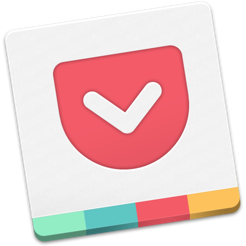
Pris: Gratis
Pris: Gratis
Pris: 0

Pris: Gratis
2. Instapaper
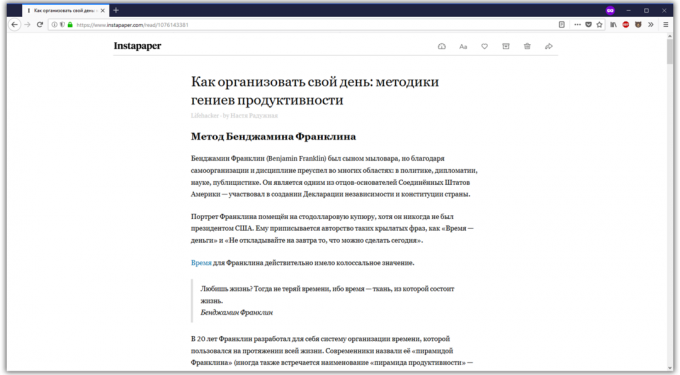
- pris: fri.
- platforme: web, Android, iOS.
- Widget Browser: Chrome, Firefox, Opera.
- Tilmeld: nej.
Den vigtigste konkurrent er Pocket service Instapaper. Trods det faktum, at funktionaliteten af de to ansøgninger er næsten identisk, Instapaper følte sig helt anderledes. I den ene klik kan du oprette dine noter, sende artiklen på Kindle, skal du bruge det alsidige jagt efter deres materialer.
I Instapaper er en meget enkel brugerflade og færre muligheder for sig selv end i lommen. Men det gør ikke Instapaper design værre. Tværtimod, manglen på redundans og unødvendige elementer gør dit materiale til en slags papir, der er behageligt at læse over morgenmad eller i metroen. Og endda til din Instapaper konto, kan du tilslutte en række tjenester, såsom Twitter, Facebook, Evernote og andre. Med dem vil du være i stand til at gemme noget materiale direkte fra det sociale netværk.
hastighed læsning funktion Instapaper åbner for dig et interessant formel for at læse teksten: i stedet for hele Artikler på skærmen ene efter den anden enkelte ord, kan displayet hastighed justeres ved selv. Den app vil fortælle dig, hvor meget der er tilbage til at læse, og hvor mange ord du læse, at bruge denne funktion. Meget bekvemt for dem, der ønsker at beherske de færdigheder af hastighed læsning, eller blot for at lære at fokusere på en bestemt tekst.
Siden 2016 alle præmien funktioner Instapaper bliver tilgængelige for alle, gratis. Hvis du bruger Pocket, men besluttede at flytte til Instapaper, så kende denne: gør det ikke så sværtSom det ser ud.
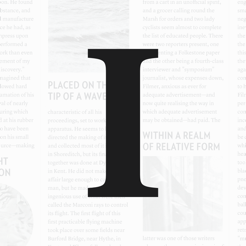
Pris: Gratis
Pris: Gratis

Udvikler: udvikler
Pris: Gratis

Pris: Gratis
3. PaperSpan
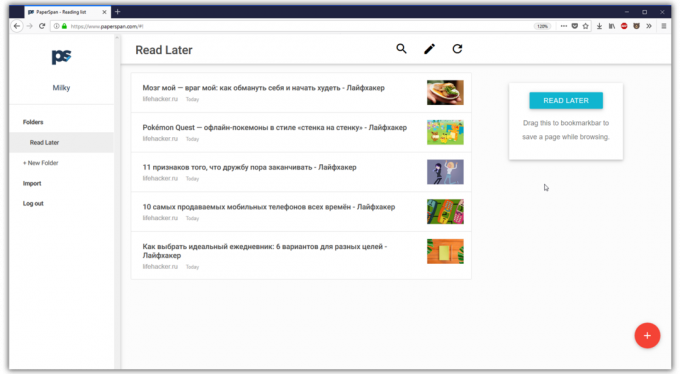
- pris: fri.
- platforme: web, Android, iOS.
- Widget Browser: Chrome.
- Tilmeld: nej.
PaperSpan meget lig Instapaper: alle dets funktioner er gratis, men den app selv har en meget enkel brugerflade, der er ikke svært at forstå. Den eneste forskel PaperScan fra alle de andre programmer i denne liste - det er manglen på nogen interessante funktioner til læsning. ingen hastighed læsningEller specielle mapper, der automatisk ville dele din kategori lagrede materialer - her skal du oprette en mappe selv.
Denne app er perfekt for dem, der gerne arbejde med teksten. Og det er ikke så svært at PaperSpan: du blot markere det ønskede nummer og tilføje til det hele notat. For er det let at gå gennem hovedmenuen, uden at åbne sig en gemt artikel. Og hvis du ønsker at lytte til tekst, vil tekst til tale-funktion hjælpe dig med dette.
4. Offline sider i Chrome
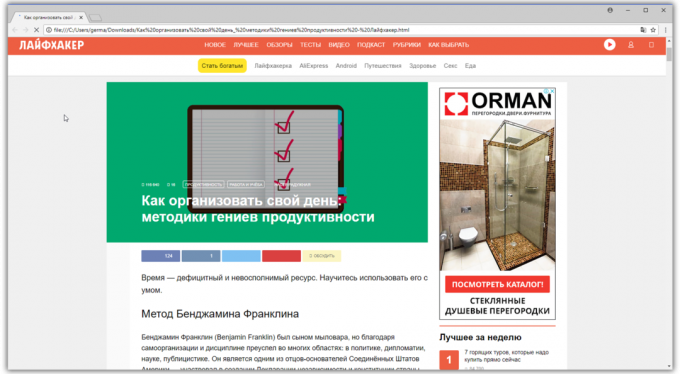
I Chrome, kan du gemme links som separate filer, og derefter åbne dem og læse. I modsætning til andre programmer, der er meget artiklen på linket og konvertere det til tekst, browseren henter kun hele siden - henholdsvis om nogen indstillinger tekst til tale er ikke her. Men hvis du gerne vil se et link til det i den form, hvori den er oprindelig, den funktion browseren er perfekt til dig.
Hvis du ønsker at gemme siden fra en computer, skal du gå til indstillingerne, skal du vælge "Avancerede Funktioner" og klik på "Gem side som ...". Du mangler at vælge den mappe, hvor du ønsker at sætte din side. Efter dette, vil det blive hentet, og du kan åbne det for offline læsning i browseren.
Chrome-programmet på telefon gemme siden endnu enklere: klik på knappen menuen og vælg ikonet "Gem". Artiklen vil blive i fanen "Downloads", der kan du læse det så godt som fjerne.
Også browseren funktion er tilgængelig til dato version af siden, som gør det muligt at opdatere link og downloade det på en ny måde.
5. Læsning Liste i Safari
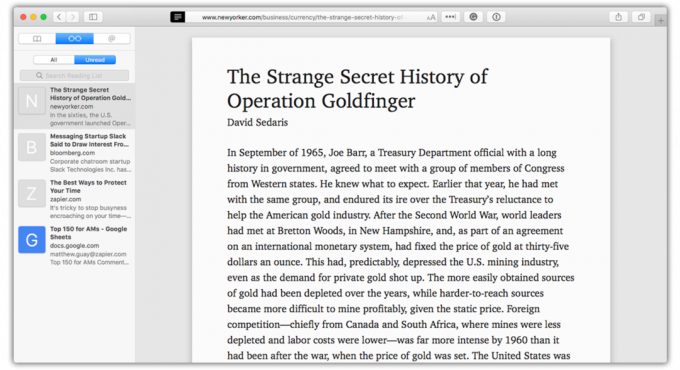
I din browser, Safari til MacOS og iOS i lang tid der er en funktion af udskudt læse læseliste. Hvis Chrome downloader en reference, Safari går på princippet om Pocket og gemmer kun teksten, så du kan læse den senere. Læseliste synkroniseres mellem enheder: du kan læse teksten på din telefon og på computeren.
se også
- 5 bedste alternativer til tjeneste udskudt læsning Pocket →
- Sådan læser bøger om iPhone og iPad komfortabelt →
- Hvordan til at læse 100 bøger om året →

